Cómo particionar una computadora en Windows 10: pasos detallados y precauciones
En el sistema Windows 10, la asignación razonable de particiones del disco duro puede ayudar a los usuarios a administrar mejor los datos y mejorar el rendimiento del sistema. Este artículo presentará en detalle los pasos, los problemas comunes y las soluciones de la partición de Win10, y adjuntará referencias de datos relevantes.
1. Pasos básicos para particionar Windows 10
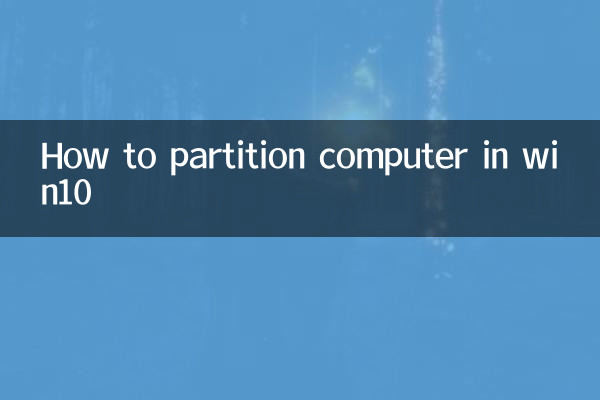
1.Abra la herramienta de administración de discos: Haga clic derecho en "Esta PC" y seleccione "Administrar" para ingresar a "Administración de discos".
2.Seleccionar disco de destino: Haga clic derecho en el disco que necesita ser particionado (generalmente la unidad C) y seleccione "Comprimir volumen".
3.Establecer el tamaño de la partición: Introduzca la cantidad de espacio comprimido (en MB). Se recomienda reservar al menos 50 GB para el disco del sistema.
4.Crear nueva partición: Haga clic derecho en el espacio no asignado, seleccione "Nuevo volumen simple" y siga el asistente para completar la operación.
| Tipo de partición | Tamaño recomendado | Instrucciones de uso |
|---|---|---|
| Disco del sistema (unidad C) | 100-200GB | Instalar el sistema operativo y el software principal |
| Disco de datos (disco D) | 50% del espacio restante | Almacenar documentos, fotografías, etc. |
| Disco de respaldo (disco E) | 50% del espacio restante | Copia de seguridad del sistema y copia de seguridad de archivos importantes |
2. Preguntas frecuentes y soluciones para la distribución
| pregunta | Razón | Solución |
|---|---|---|
| No se puede comprimir el volumen | Fragmentación excesiva del disco o errores del sistema de archivos | Ejecute una herramienta de limpieza de disco o utilice software de partición de terceros |
| No se puede formatear la nueva partición | La tabla de particiones está dañada. | Reparar mediante el comando CMD "diskpart" |
| El sistema se ralentiza después de la partición | Espacio insuficiente en el disco del sistema | Cambiar el tamaño de la partición o transferir algunos archivos |
3. Cosas a tener en cuenta al dividir el mercado
1.Copia de seguridad de datos importantes: La operación de división del disco puede provocar la pérdida de datos, por lo que se recomienda realizar una copia de seguridad con antelación.
2.Evite ajustes frecuentes: La partición frecuente del disco puede afectar la vida útil del disco duro. Se recomienda planificar el plan de partición de inmediato.
3.Utilice herramientas profesionales: Para requisitos complejos (como fusionar particiones), se pueden utilizar herramientas como EaseUS Partition Master.
4. Sugerencias de optimización del disco Win10
1.Espacio reservado en el disco del sistema: Se recomienda reservar al menos el 20 % del espacio restante en la unidad C para garantizar el buen funcionamiento del sistema.
2.Alineación de particiones: El uso de la alineación 4K puede mejorar el rendimiento de la SSD (marque "Alinear a múltiplos enteros de los siguientes números de sector" al crear un nuevo volumen).
3.Organizar regularmente: Utilice la herramienta Optimizar unidad para desfragmentar particiones mensualmente (solo discos duros mecánicos).
Mediante los pasos y precauciones anteriores, los usuarios pueden completar fácilmente la partición del disco duro del sistema Win10 y optimizar la eficiencia del uso del espacio de almacenamiento. Para operaciones más avanzadas se recomienda consultar a un profesional.
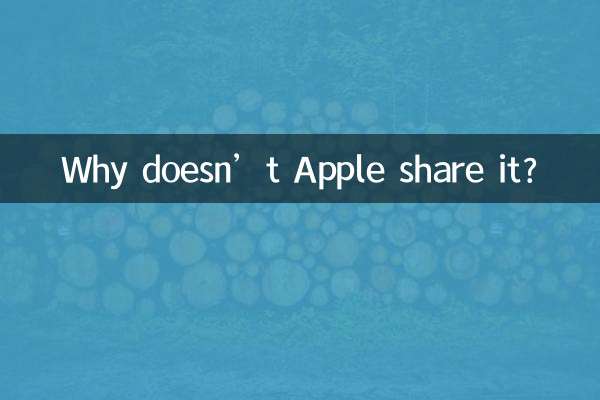
Verifique los detalles
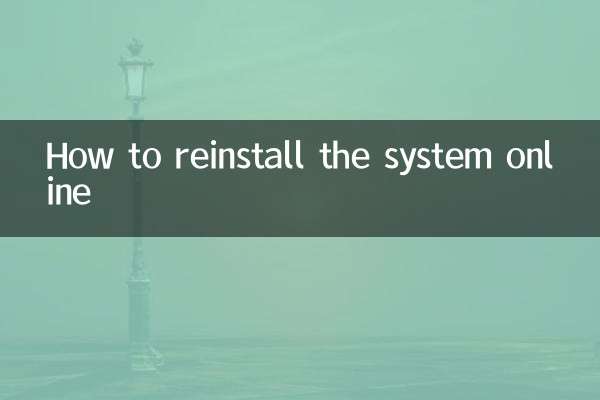
Verifique los detalles